Minecraft, ein sehr beliebtes Spiel, das auf fast jedem Gerät spielbar ist, ist auch mit Chromebooks kompatibel. Diese Geräte, die auf Chrome OS ausgeführt werden, lassen sich häufig über die Machbarkeit des Spiels von Minecraft wundern. Seien Sie versichert, es ist in der Tat möglich!
In diesem umfassenden Leitfaden befassen wir uns mit dem Installationsprozess und teilen wertvolle Tipps, um Ihr Spielerlebnis zu verbessern.
Inhaltsverzeichnis
- Allgemeine Informationen über Minecraft auf einem Chromebook
- Entwicklermodus aktivieren
- Installieren Sie Minecraft auf Chromebook
- Das Spiel laufen
- Wie man Minecraft auf einem Chromebook mit niedrigen Spezifikationen spielt
- Verbesserung der Leistung in Chrome OS
Allgemeine Informationen über Minecraft auf einem Chromebook
Für ein stabiles Spielerlebnis sollte Ihr Chromebook die folgenden Spezifikationen erfüllen:
- Systemarchitektur: 64-Bit (x86_64, ARM64-V8A)
- Prozessor: AMD A4-9120C, Intel Celeron N4000, Intel 3865U, Intel I3-7130U, Intel M3-8100y, MediaTek Kompanio 500 (MT8183), Qualcomm SC7180 oder besser
- RAM: 4 GB
- Speicherung: Mindestens 1 GB freier Speicherplatz
Dies sind die Mindestanforderungen für das Ausführen von Minecraft in einem Chromebook. Wenn in Ihrem Gerät noch Verzögerung aufweist, mach dir keine Sorgen. Wir werden später in diesem Artikel Anleitung zur Optimierung der Leistung geben. Lassen Sie uns nun den Installationsprozess erkunden.
Sie können die Bedrock -Edition direkt im Google Play Store installieren. Öffnen Sie einfach den Laden, suchen Sie nach Minecraft und navigieren Sie zu seiner Seite. Beachten Sie, dass diese Version 20 US -Dollar kostet. Wenn Sie jedoch bereits die Android -Version mit einem Preis von 7 US -Dollar besitzen, müssen Sie nur zusätzliche 13 US -Dollar zahlen. Diese Methode ist ideal für diejenigen, die einen einfachen Installationsprozess suchen.
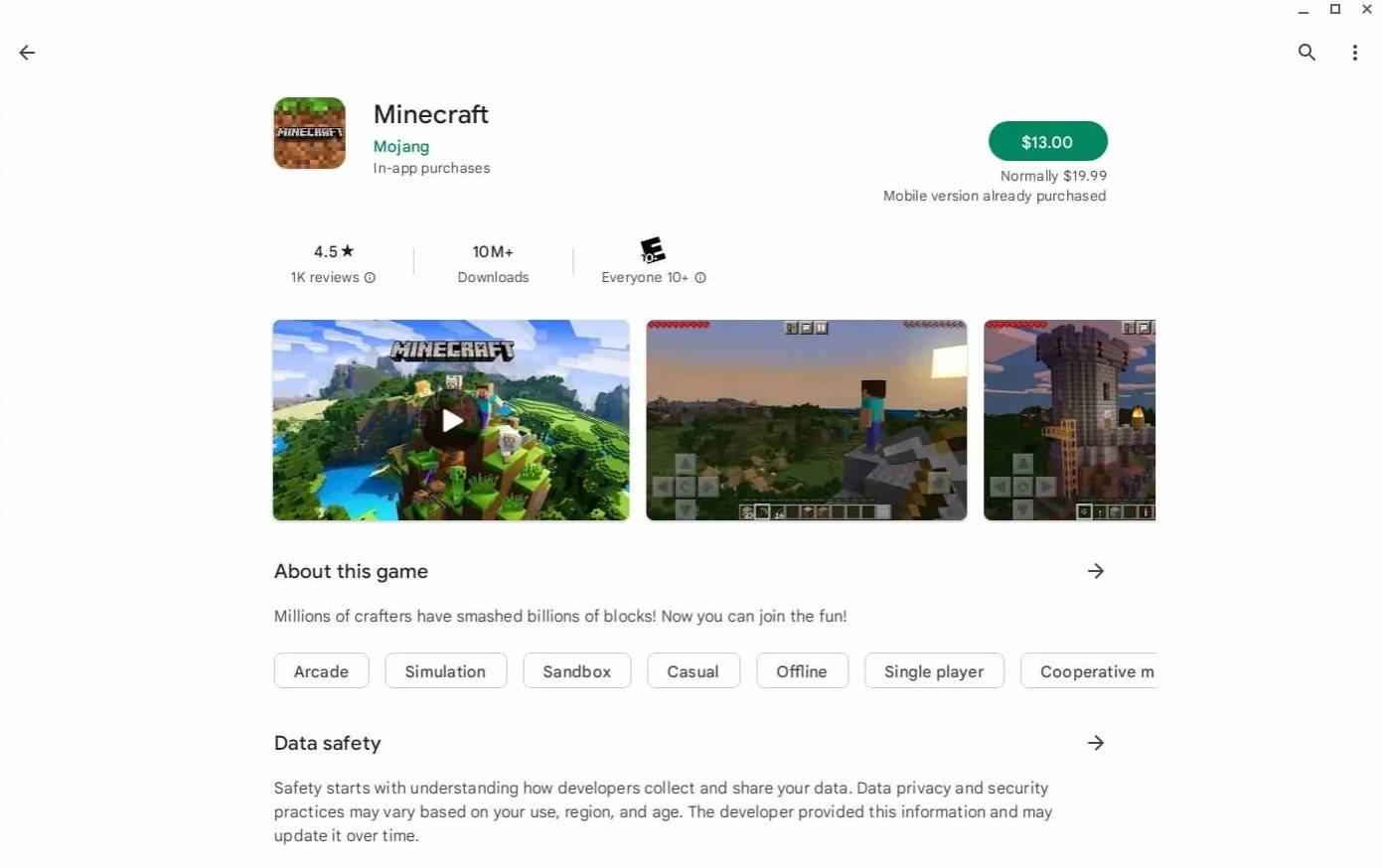
Bild: AboutChromebooks.com
Für diejenigen, die die ursprüngliche Erfahrung bevorzugen, ermöglicht Chrome OS, das Linux-basiert, die Installation der Linux-Version von Minecraft. Dieser Prozess erfordert aufgrund der Unterschiede von Windows, einschließlich der Notwendigkeit, einen Code einzugeben, Liebe zum Detail. Wir haben einen detaillierten Leitfaden vorbereitet, mit dem Sie Minecraft in nur 30 Minuten auf Ihrem Chromebook zum Laufen bringen können.
Entwicklermodus aktivieren
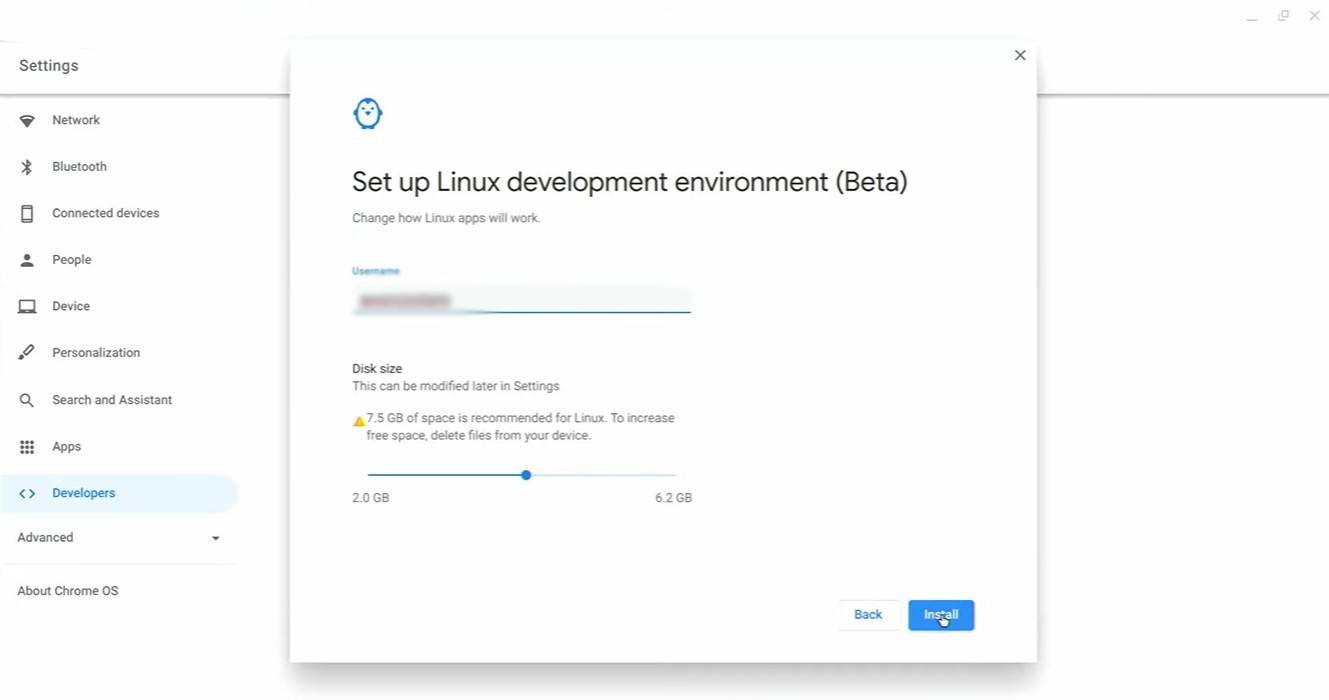
Bild: youtube.com
Um Ihr Chromebook für Minecraft vorzubereiten, müssen Sie den Entwicklermodus aktivieren. Greifen Sie über das Menü "Start" auf das Menü Einstellungen zu und besuchen Sie den Abschnitt "Entwickler". Aktivieren Sie die Option "Linux Development Environment". Befolgen Sie die Anweisungen auf dem Bildschirm, und nach Abschluss wird das Terminal geöffnet. Dieses Tool, ähnlich der Windows -Eingabeaufforderung, wird für weitere Schritte verwendet.
Installieren Sie Minecraft auf Chromebook
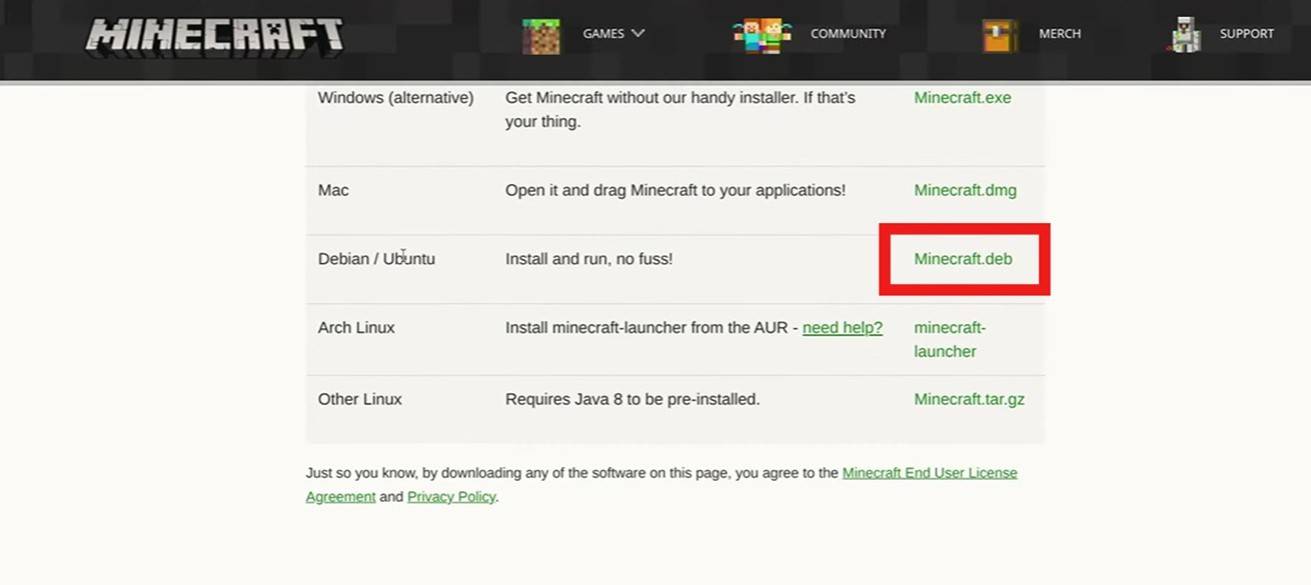
Bild: youtube.com






